发布时间:2022-02-22 09: 49: 11
品牌型号:华硕K555L
系统:Windows10系统64位
软件版本:ABBYYFineReader14
日常工作中,我们会接触到大量的pdf文件,有时还需要将两份不同的pdf进行合并,对其中的信息进行一定的汇总。今天,就pdf文件合并后可能会出现的一系列问题,小编就来为大家一一进行分析。问题包括两个pdf合并后大小不一样,pdf合并后大小不一致怎么处理。
一、两个pdf合并后大小不一样
虽然常见的文件纸张大小多为A4的,但总有一些是例外的。如图1所示,上下两份pdf合并后,页面大小明显不一致。
这种情况是因为两份原始文件在合并前,页面尺寸不统一导致的。可见不同的两个pdf文件合并时,很可能会出现前后大小尺寸不一致的问题,进而影响后期的阅读和使用。
下面,针对两个pdf文件合并后大小不一样的状况,小编就为大家提供一种快捷的解决方法。
二、pdf合并后大小不一致怎么处理
与pdf文档合并一样,要解决pdf合并后大小不一致的问题,同样需要借助第三方辅助软件。在这里,小编向大家介绍一款优质的pdf文件编辑软件——ABBYY。接下来,就是使用ABBYY处理pdf合并后大小不一致问题的具体操作过程了。
1.导入pdf文件
如图2所示,进入ABBYY的软件界面,点击首页上的“打开PDF文档”命令。
随后,在弹出的文件选项框中选取需要进行合并的两个pdf文件,点击底部的“打开”按钮。
2.设置页面大小
导入pdf文件后,会自动跳转到文件合并窗口。如图4所示,点击底部的“更多选项”命令字符。
进入选项设置界面后,切换到格式设置页面,点击其中的“PDF”文件,勾选其中的“为所有页面图像使用一个纸张大小”的命令,并选择对应的纸张型号即可。
3.合并文件
纸张大小设置完成后,返回文档合并界面,勾选“将所有文件合并为一个文档”的命令,并点击底部的“转换为PDF”按钮。
随后,在弹出的文件选项窗口中,编辑合并文件的名称和存储位置,随后点击底部的“保存”按钮,两份pdf就会自动合成大小一致的新文件。
以上,就是关于两个pdf合并后大小不一样,pdf合并后大小不一致怎么处理这两个问题的回答了。怎么样,大家都学会了吗?如需了解更多关于ABBYY的详细介绍和使用教程,敬请访问ABBYY中文网站。
作者:吴朗
展开阅读全文
︾
读者也喜欢这些内容:

ABBYY怎么修改PDF里面的文字 ABBYY怎么修改页面大小
ABBYY FineReader是一款专业的OCR文字识别软件,该软件具有先进的OCR技术,能够准确识别各种语言的文本,并提供多种导出选项。它可以帮助用户快速准确地将文档和图像中的文本转换为可编辑的文字,提高工作效率和生产力。那在ABBYY FineReader软件中怎么修改pdf文件中的文字呢?下面一起来了解abbyy怎么修改pdf里面的文字,abbyy怎么修改页面大小的相关内容。...
阅读全文 >
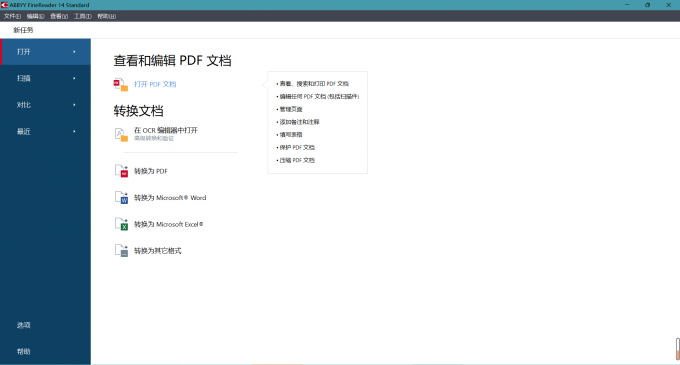
PDF页面怎么调换顺序 PDF页面如何统一大小
众所周知,编辑pdf文件比较困难。因为PDF文件不像是Word文档那样容易编辑,如果PDF页数较多,很容易造成页数错乱的情况,此时需要调整页面顺序才能保证正常阅读,那么接下来就让我们来看看pdf页面怎么调换顺序,PDF页面如何统一大小。...
阅读全文 >
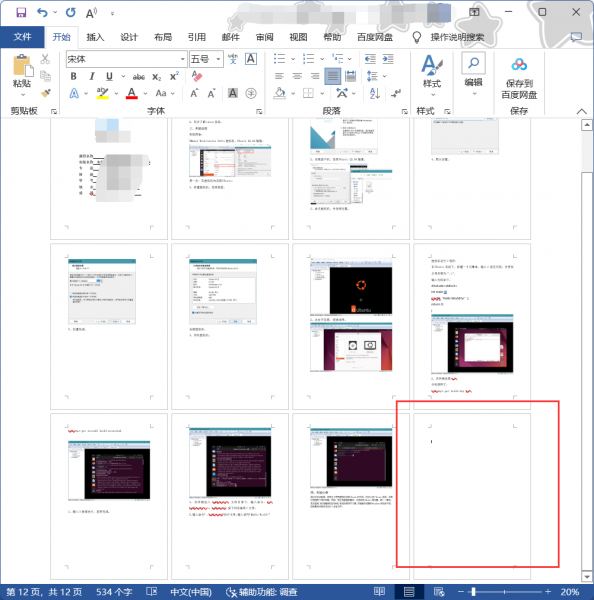
文档转换成pdf多出空白页怎么办 文档转换工具有哪些
文档转换成pdf多出空白页怎么办?pdf是非常常用的便捷式文档格式,对机器的兼容性较强,一般不会出现文字乱码的问题。工作中我们有时候也需要将文档转换成PDF,有些小伙伴在使用过程中出现了一些问题,比如:文档转换成PDF多出空白页怎么办,文档转换工具有哪些。...
阅读全文 >
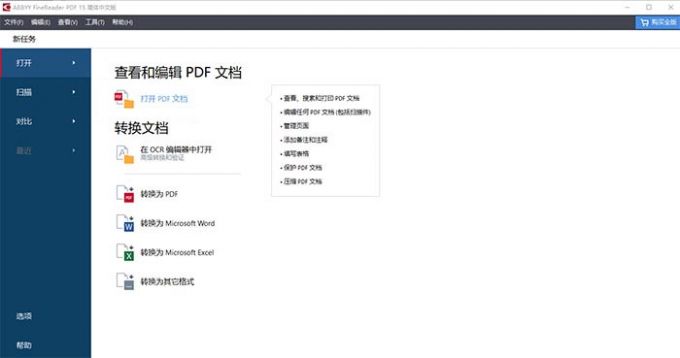
识别pdf文字的软件有哪些 识别pdf的软件推荐
为了传输的方便,很多文件都是扫描的pdf版,阅读起来十分便利,但是如果需要编辑修改的话就比较麻烦。所以,有时如果需要编辑文件里的文字就需要一款识别pdf文字的软件。那么接下来就来了解下识别pdf文字的软件有哪些,识别pdf的软件推荐。...
阅读全文 >